Deze wikiHow leert je hoe je apps die je al hebt gekocht in de App Store opnieuw kunt installeren met je Apple ID op je iPhone.
Deel een van de twee:
Downloaden van eerder gekochte apps
-
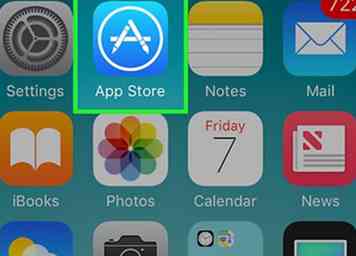 1 Open de App Store-app. Het is een blauwe app met een witte "A" in een witte cirkel.
1 Open de App Store-app. Het is een blauwe app met een witte "A" in een witte cirkel. -
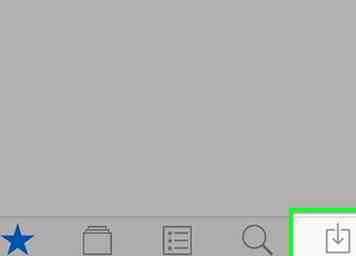 2 Kraan updates. Het is een rechthoekpictogram met een naar beneden wijzende pijl in de rechterbenedenhoek van het scherm.
2 Kraan updates. Het is een rechthoekpictogram met een naar beneden wijzende pijl in de rechterbenedenhoek van het scherm. -
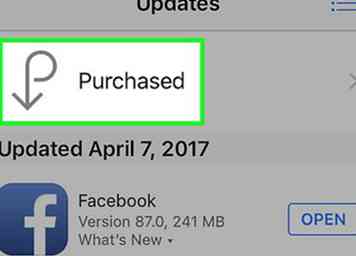 3 Kraan Gekocht. Het staat bovenaan het scherm.
3 Kraan Gekocht. Het staat bovenaan het scherm. - Voer desgevraagd uw Apple ID en / of wachtwoord in.
-
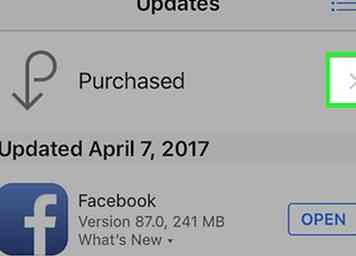 4 Kraan Mijn aankopen. Het staat bovenaan het scherm.
4 Kraan Mijn aankopen. Het staat bovenaan het scherm. -
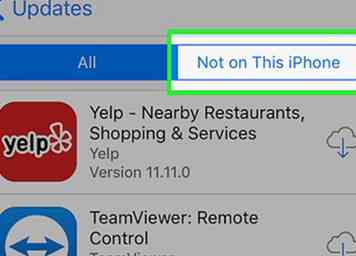 5 Kraan Niet op deze iPhone. Het staat rechtsboven. Een lijst met alle apps die u hebt gekocht met uw Apple ID, maar die momenteel niet op uw iPhone staan, wordt weergegeven.
5 Kraan Niet op deze iPhone. Het staat rechtsboven. Een lijst met alle apps die u hebt gekocht met uw Apple ID, maar die momenteel niet op uw iPhone staan, wordt weergegeven. - Apps worden vermeld in de volgorde waarin u ze hebt aangeschaft, met de meest recente bovenaan.
-
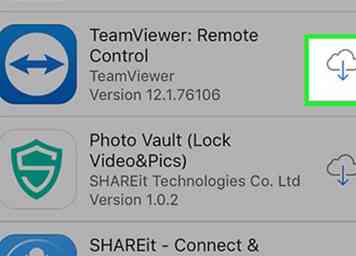 6 Tik op een pictogram "downloaden". Zoek een app die je wilt downloaden en tik op het cloudpictogram met de naar beneden wijzende pijl ernaast.
6 Tik op een pictogram "downloaden". Zoek een app die je wilt downloaden en tik op het cloudpictogram met de naar beneden wijzende pijl ernaast. - De app begint met downloaden.
- Je kunt meerdere apps tegelijkertijd downloaden.
Deel twee van twee:
Automatische downloads inschakelen
-
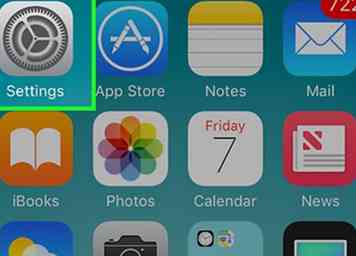 1 Open instellingen. Het is een grijze app met versnellingen (⚙️) en bevindt zich meestal op uw startscherm.
1 Open instellingen. Het is een grijze app met versnellingen (⚙️) en bevindt zich meestal op uw startscherm. -
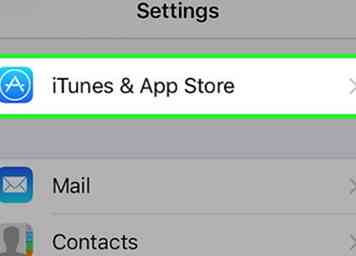 2 Scroll naar beneden en tik op iTunes & App Store. Het is naast een blauw pictogram met het App Store-logo. Uw Apple ID wordt bovenaan het scherm weergegeven.
2 Scroll naar beneden en tik op iTunes & App Store. Het is naast een blauw pictogram met het App Store-logo. Uw Apple ID wordt bovenaan het scherm weergegeven. - Als je nog niet bent aangemeld, tik je op Aanmelden aan de bovenkant van het scherm, voer uw Apple ID en wachtwoord in en tik op Aanmelden.
- Als de verkeerde Apple ID wordt weergegeven, tik je erop en vervolgens op Afmelden en log in met de juiste Apple ID.
-
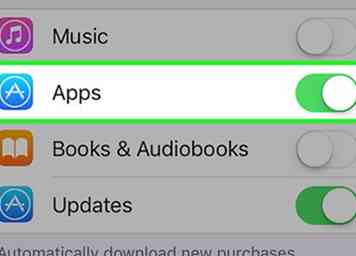 3 Schuif "Apps" naar de "Aan" positie. Het bevindt zich in het gedeelte "AUTOMATISCHE DOWNLOADS" en wordt groen als het is ingeschakeld. Alle apps die u koopt of downloadt op andere apparaten, met dezelfde Apple ID, worden nu automatisch gedownload naar uw iPhone.
3 Schuif "Apps" naar de "Aan" positie. Het bevindt zich in het gedeelte "AUTOMATISCHE DOWNLOADS" en wordt groen als het is ingeschakeld. Alle apps die u koopt of downloadt op andere apparaten, met dezelfde Apple ID, worden nu automatisch gedownload naar uw iPhone.
Facebook
Twitter
Google+
 Minotauromaquia
Minotauromaquia
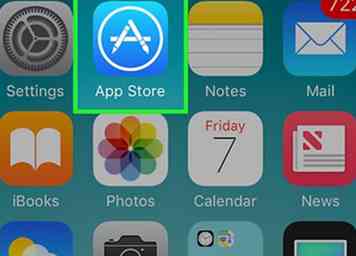 1 Open de App Store-app. Het is een blauwe app met een witte "A" in een witte cirkel.
1 Open de App Store-app. Het is een blauwe app met een witte "A" in een witte cirkel. 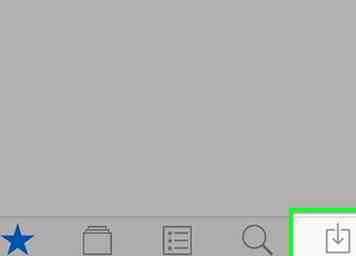 2 Kraan
2 Kraan 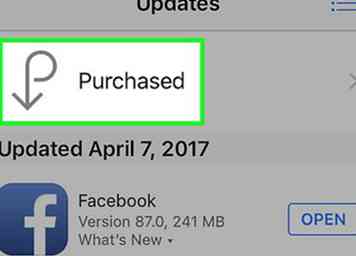 3 Kraan
3 Kraan 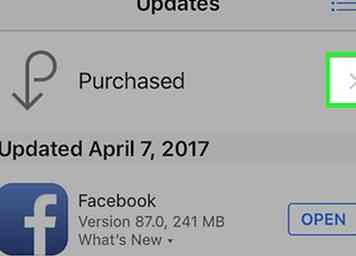 4 Kraan
4 Kraan 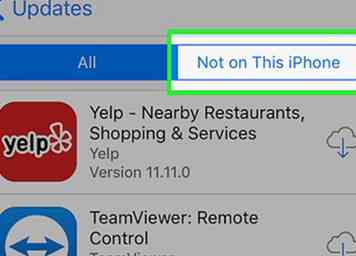 5 Kraan
5 Kraan 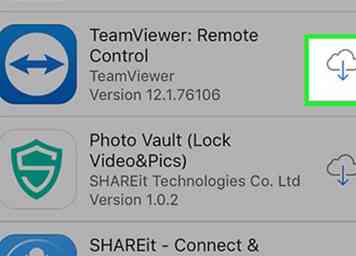 6 Tik op een pictogram "downloaden". Zoek een app die je wilt downloaden en tik op het cloudpictogram met de naar beneden wijzende pijl ernaast.
6 Tik op een pictogram "downloaden". Zoek een app die je wilt downloaden en tik op het cloudpictogram met de naar beneden wijzende pijl ernaast. 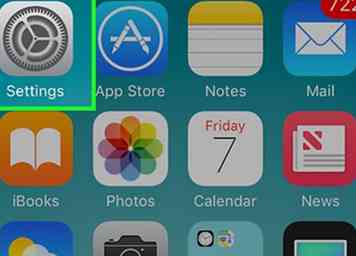 1 Open instellingen. Het is een grijze app met versnellingen (⚙️) en bevindt zich meestal op uw startscherm.
1 Open instellingen. Het is een grijze app met versnellingen (⚙️) en bevindt zich meestal op uw startscherm. 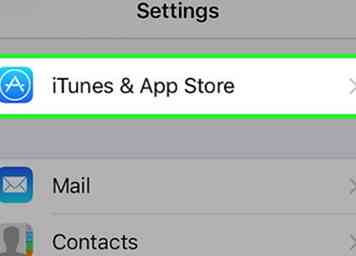 2 Scroll naar beneden en tik op
2 Scroll naar beneden en tik op 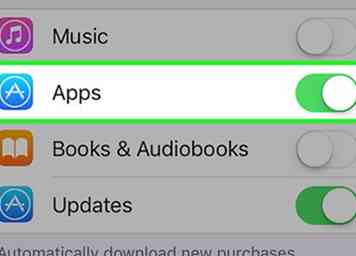 3 Schuif "Apps" naar de "Aan" positie. Het bevindt zich in het gedeelte "AUTOMATISCHE DOWNLOADS" en wordt groen als het is ingeschakeld. Alle apps die u koopt of downloadt op andere apparaten, met dezelfde Apple ID, worden nu automatisch gedownload naar uw iPhone.
3 Schuif "Apps" naar de "Aan" positie. Het bevindt zich in het gedeelte "AUTOMATISCHE DOWNLOADS" en wordt groen als het is ingeschakeld. Alle apps die u koopt of downloadt op andere apparaten, met dezelfde Apple ID, worden nu automatisch gedownload naar uw iPhone.